[SOLVED] Can’t Eject External Hard Drive On Windows 10
Ringkasan: Artikel di bawah ini akan menunjukkan semua solusi efektif untuk diperbaiki tidak dapat mengeluarkan hard drive eksternal pada Windows 10 dan pulihkan data yang hilang dengan Pemulihan Data Bitwar!
Daftar isi
Memahami Hard Drive Eksternal Tidak Bisa Eject
Sebagian besar waktu, kami akan selalu mengeluarkan hard drive eksternal kami dengan aman melalui sidebar Windows tetapi anggaplah Anda mengetahui bahwa Anda tidak dapat mengeluarkan hard drive eksternal dengan aman maka Anda memiliki masalah.
Masalah ini terjadi ketika file di hard drive eksternal masih digunakan di komputer Anda atau program lain mengganggu operasi. Oleh karena itu, penting bagi Anda untuk selalu menutup semua operasi atau data sepenuhnya sebelum mengeluarkan perangkat karena kemungkinan besar data akan rusak atau rusak.
Jika Anda kehilangan beberapa hal penting Anda di hard drive eksternal, jangan khawatir yang Anda butuhkan hanyalah menggunakan alat pemulihan data untuk memulihkan data Anda yang hilang sebelum Anda melanjutkan dengan solusi untuk mengatasi hard drive eksternal tidak dapat keluar. pada masalah Windows 10.
Pemulihan Data: Pulihkan Data yang Hilang di Windows
Terbaik perangkat lunak pemulihan data untuk mengembalikan data yang hilang dari hard drive eksternal adalah Perangkat Lunak Pemulihan Data Bitwar. Ini mendukung sistem operasi Windows dan Mac. Selain itu, dapat mengambil berbagai jenis data dari perangkat penyimpanan internal atau eksternal di komputer Anda.
Langkah 1: Unduh and Install perangkat lunak pemulihan data untuk Windows dari Pusat Unduhan Bitwarsoft.
Langkah 2: Pilih partition dari daftar dan klik pada Berikutnya.

Langkah 3: Memilih Scan Mode dan klik Berikutnya.

Langkah 4: Pilih file types Anda kalah dan klik Berikutnya.

Langkah 5: Preview the scan results and click the Recover untuk memulihkan file yang hilang dari hard drive eksternal.

5 Solusi Terbaik Mengatasi Tidak Dapat Mengeluarkan Hard Drive Eksternal di Windows 10
Setelah Anda menyimpan data Anda dari hard drive eksternal, Anda dapat melanjutkan dengan solusi di bawah ini untuk mengatasi masalah tersebut guna mencegah kehilangan data lebih lanjut pada perangkat penyimpanan eksternal Anda.
Solusi 1: Nyalakan ulang PC
Misalkan ini adalah pertama kalinya Anda mengalami masalah eject, Anda dapat mencoba me-reboot PC Anda terlebih dahulu karena ini dapat menutup semua program atau bug yang tidak perlu yang mengganggu hard drive. Setelah dimulai ulang, Anda dapat mencoba mengeluarkan kembali hard drive eksternal dengan aman.
Solusi 2: Pengelola Tugas untuk Mengakhiri Program
Pengguna dapat menggunakan pengelola tugas untuk menutup paksa beberapa perangkat lunak yang tidak diinginkan untuk membantu pengguna mengeluarkan hard drive eksternal dengan aman melalui bilah sisi Windows.
Langkah 1: Right-click di Bilah sisi jendela and choose Task Manager.
Langkah 2: Jika Anda tidak melihat aplikasi yang berjalan, klik Keterangan lebih lanjut.
Langkah 3: Right-click di aplikasi yang tidak diinginkan dan klik Tugas akhir untuk memaksa shutdown perangkat lunak yang tidak perlu.
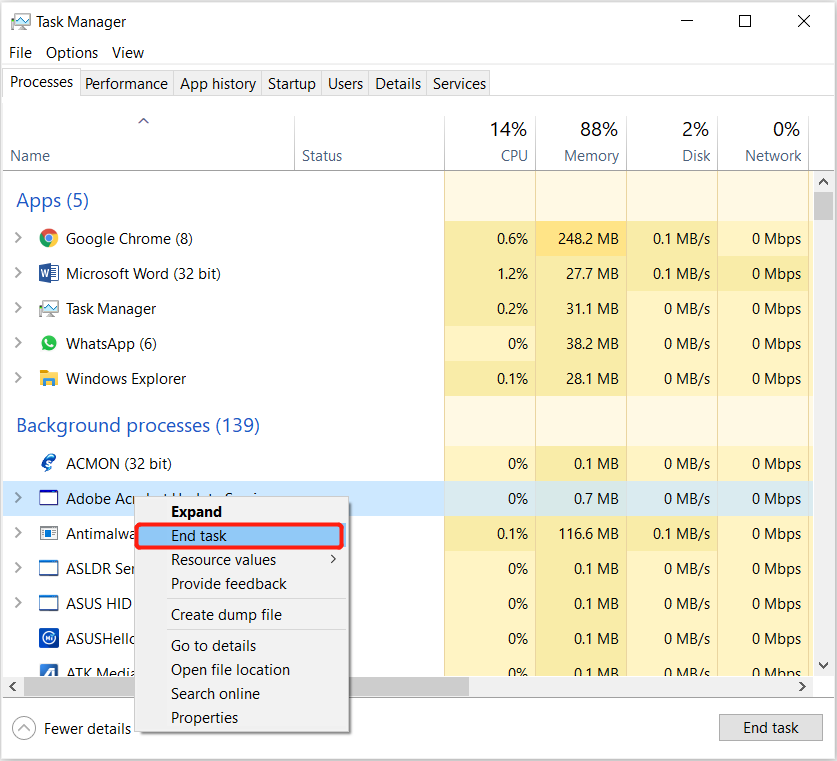
Solusi 3: Pemecah Masalah Perangkat Keras dan Perangkat
Jika bukan aplikasi yang tidak diinginkan yang menyebabkan masalah, maka itu bisa menjadi masalah perangkat keras. Anda dapat menjalankan pemecah masalah Perangkat Keras dan Perangkat dari Windows Anda untuk mendeteksi dan memperbaiki masalah perangkat keras apa pun dengan hard drive eksternal Anda.
Langkah 1: Go to Mencari menu and type in CMD to open the command prompt.
Langkah 2: Di jendela perintah ketik perintah: msdt.exe -id DeviceDiagnosticdan tekan Enter.
Langkah 3: Biarkan pemecah masalah untuk menyelesaikan operasi dan jika ada masalah ikuti instruksi yang diberikan kepada memperbaiki masalah perangkat keras.

Solusi 4: Perbarui Driver
Terkadang, Anda perlu memperbarui Driver USB di pengelola perangkat karena driver yang ketinggalan zaman dapat menyebabkan masalah terjadi.
Langkah 1: Right-click Menu mulai Windows dan pilih pengaturan perangkat.
Langkah 2: Lihat dan perluas Pengontrol Bus Serial Universal menu.

Langkah 3: Right-click pada perangkat USB dari hard drive eksternal dan pilih Update driver. Kemudian, klik Search automatically for updated driver software opsi untuk memungkinkan sistem Windows mencari versi pembaruan terbaru.
Solution 5: Remove Hardware Utility Safely
In case updating the drive is not solving the issue, then you can try to follow the steps below to remove the hardware utility safely.
Langkah 1: Launch the Windows Run program by pressing and hold the Wins + R keys on keyboard.
Langkah 2: Type in the command: RunDll32.exe shell32.dll,Control_RunDLL hotplug.dll and press memasuki.
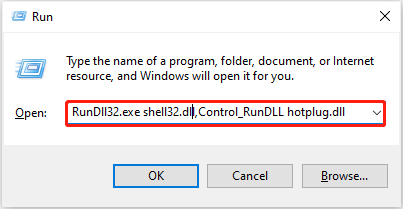
Langkah 3: Pilih external drive than you need to eject and press Stop.
Langkah 4: Restart PC and check the problem is solved or not.
Solusi 5: Manajemen Disk
Jika semua solusi di atas tidak dapat memperbaiki masalah, maka Anda perlu menggunakan alat Manajemen Disk pada Windows Anda untuk mengeluarkan paksa hard drive eksternal dari komputer Anda.
Langkah 1: Press Menang + R dan ketik diskmgmt.mscuntuk membuka alat.
Langkah 2: Carilah external hard drive dari daftar partisi. Right-click itu dan pilih Mengeluarkan.
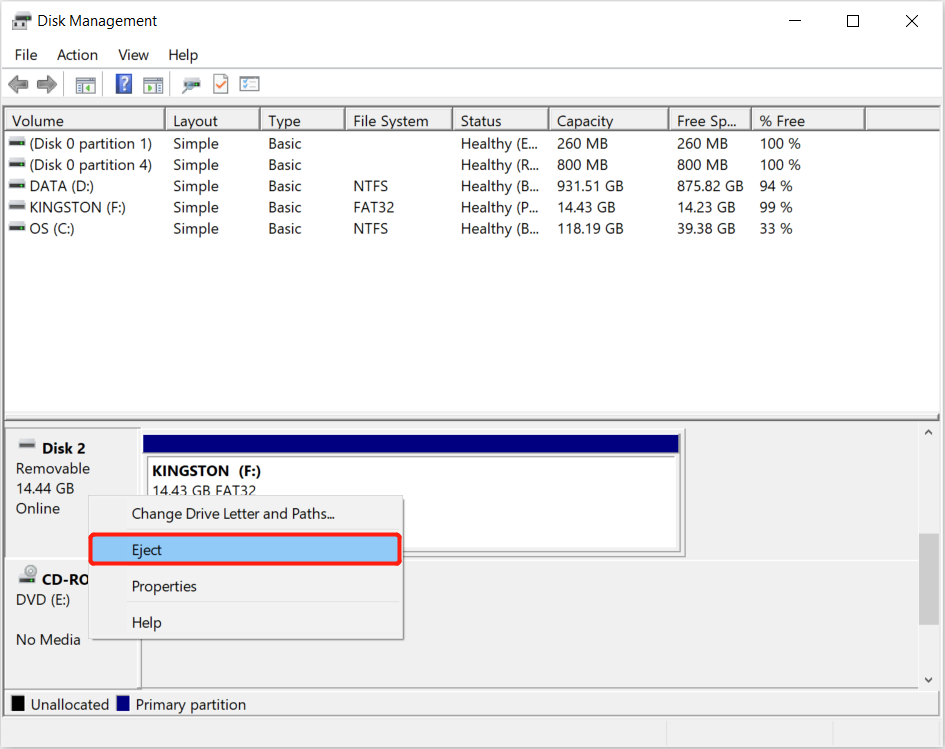
Keluarkan Hard Drive Eksternal dengan Mudah!
Penting bagi setiap pengguna untuk melindungi perangkat penyimpanan eksternal mereka dan mengeluarkan perangkat eksternal dengan aman adalah salah satu metode yang aman. Oleh karena itu, jika Anda menemukan hard drive eksternal yang tidak dapat dikeluarkan pada masalah Windows 10, maka Anda dapat merujuk ke solusi terpandu di atas untuk memperbaikinya. Selain itu, Anda dapat memulihkan data yang hilang dari perangkat dengan bantuan Perangkat Lunak Pemulihan Data Bitwar!
Artikel Sebelumnya
[DIPERBAIKI] Pembaruan Windows 10 Stuck Memeriksa Pembaruan Ringkasan: Artikel di bawah ini akan menunjukkan semua solusi efektif untuk memperbaiki tidak dapat mengeluarkan hard drive eksternal pada Windows 10 dan ...Artikel Berikutnya
7 Best Solutions To Fix Computer Randomly Restarts On Windows Ringkasan: Artikel di bawah ini akan menunjukkan semua solusi efektif untuk memperbaiki tidak dapat mengeluarkan hard drive eksternal pada Windows 10 dan ...
Tentang Pemulihan Data Bitwar
3 Langkah untuk mendapatkan kembali 500+ jenis dokumen, foto, video, audio, file arsip yang dihapus, diformat atau hilang dari berbagai skenario kehilangan data.
Pelajari Lebih Lanjut
